Partagez vos photos avec Facebook moments - Fiches pratiques Smartphone Ordissimo

Installons l'application "Moments" sur notre Smartphone Ordissimo à l'aide de la fiche "Installer une application depuis le Play Store" et observons comment elle fonctionne avec les étapes qui suivent.
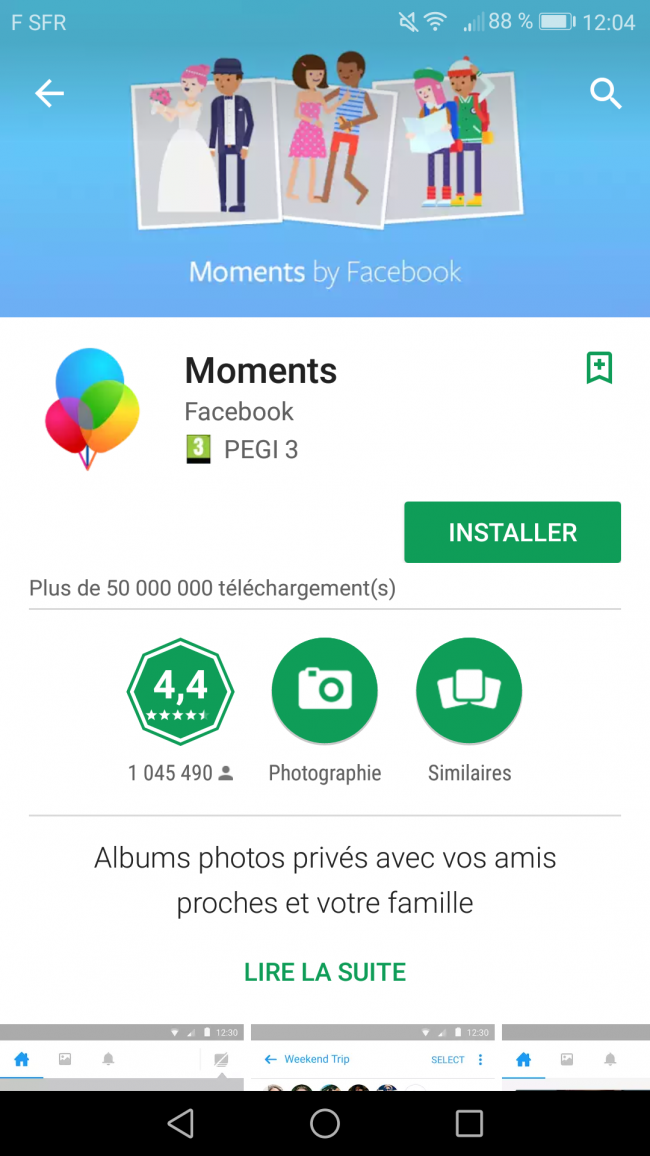
1Ouvrir l'application.
Pour ouvrir l'application, je sélectionne l'icône "Moments" sur mon écran d'accueil 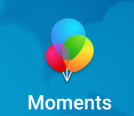 .
.
2Se connecter à Facebook Moments.
a. Se connecter avec un compte prédéfini.
Lorsque mon application "Facebook" est installée sur mon Smartphone, l'application "Moments" me propose de me connecter avec mon compte. Je clique sur "Continuer en tant que 'pseudo' ".
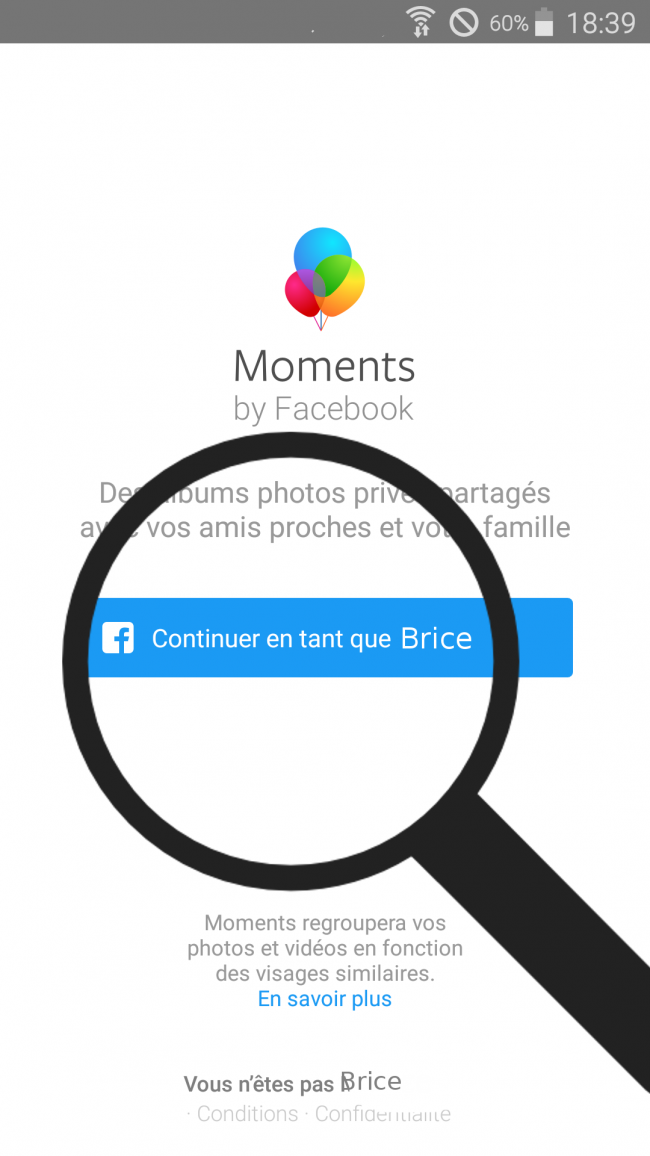
b. Se connecter avec un autre compte.
| Si le compte proposé n'est pas le mien, je sélectionne "Vous n'êtes pas 'pseudo' ". |
Dans ce cas, il me sera demandé d'inscrire mes identifiants "Facebook" et mon mot de passe lié au compte. |
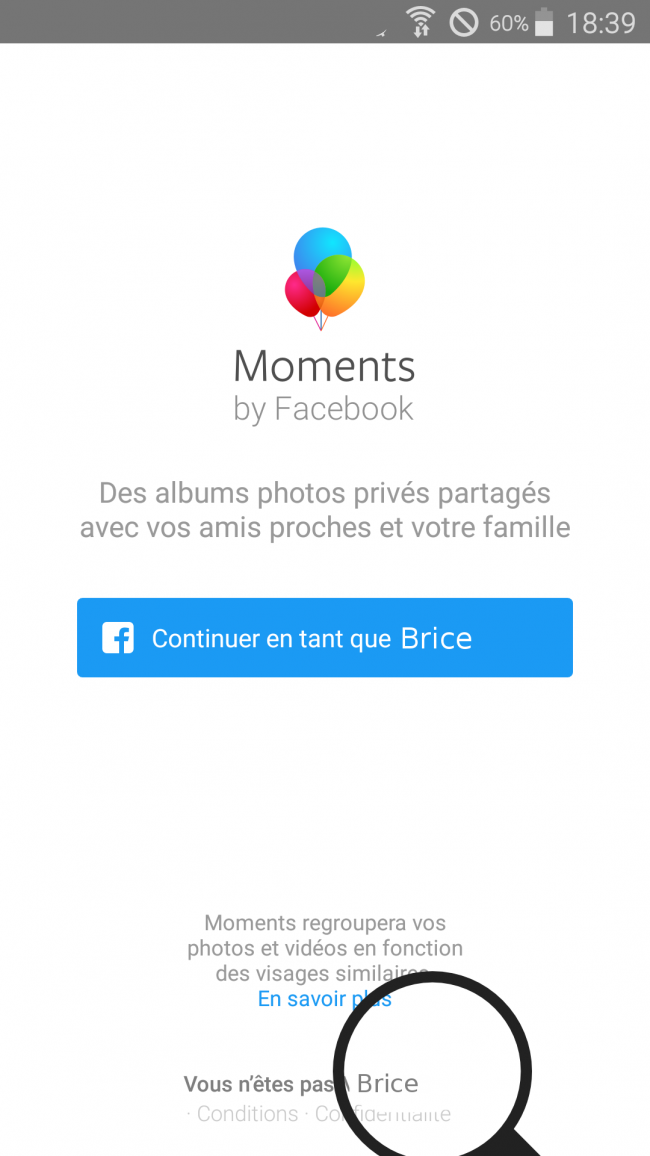 |
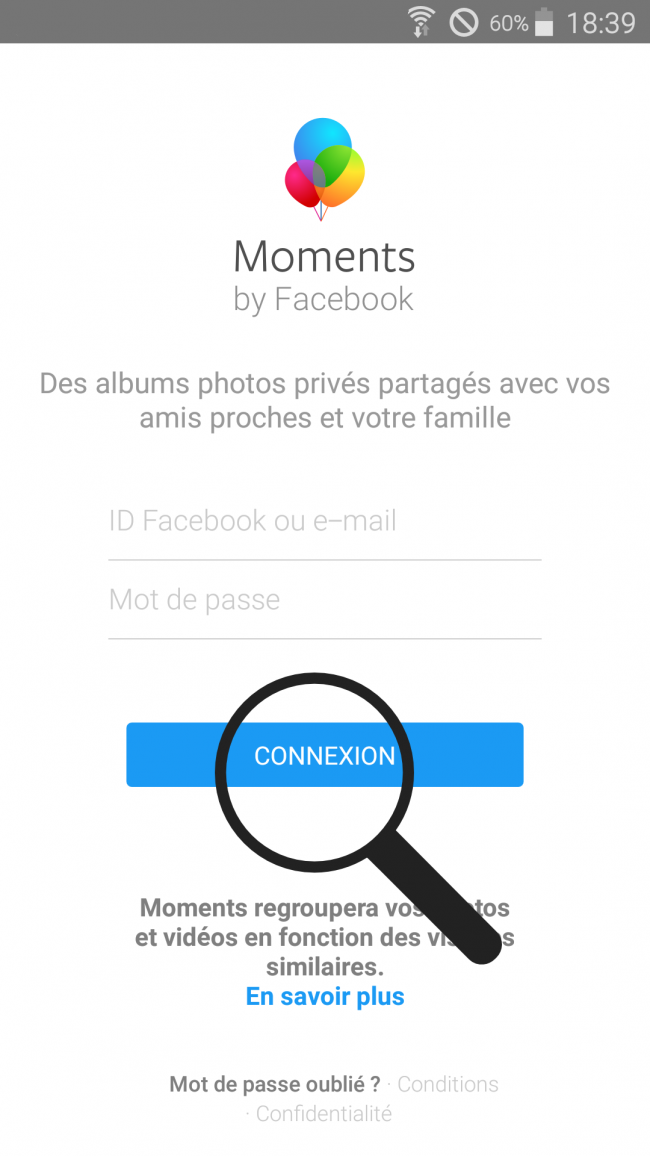 |
3Accepter les autorisations du compte.
Je dois à présent autoriser l'application à accéder à mes photos. Je clique sur "Ok".

Je peux sélectionner "Plus tard" et régler les autorisations dans les paramètres par la suite.
4Patienter pendant le chargement.
| Un message apparaît me précisant que l'application regroupe les photos entre elles. | Lorsque les photos sont regroupées, l'application classe les photos en fonction des visages. |
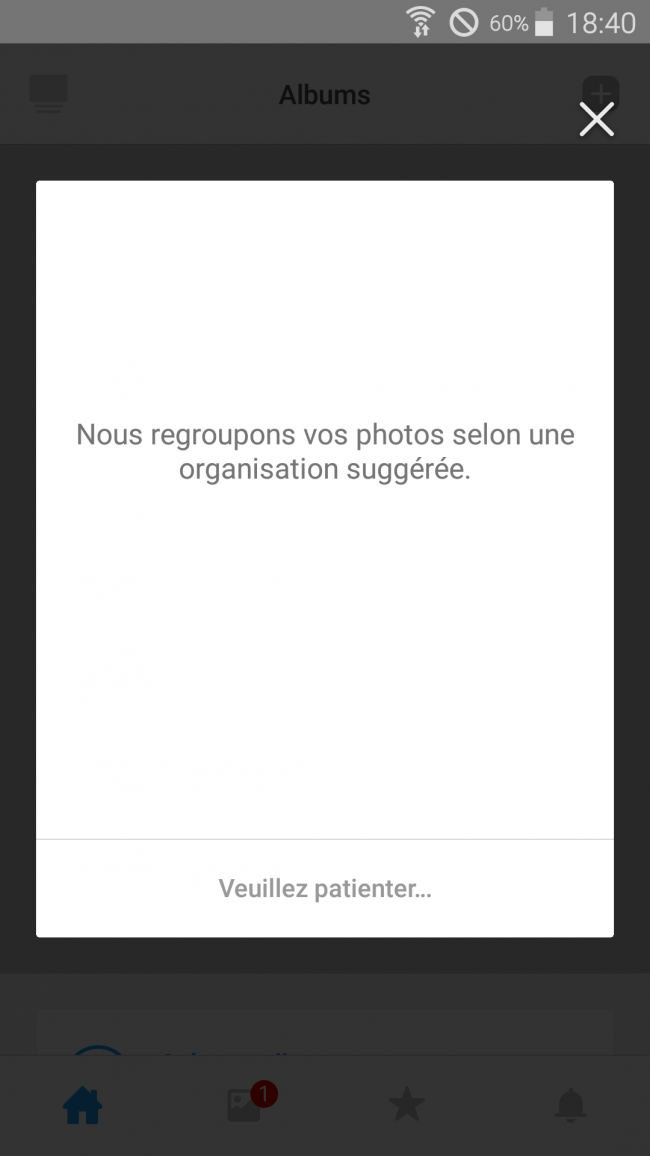 |
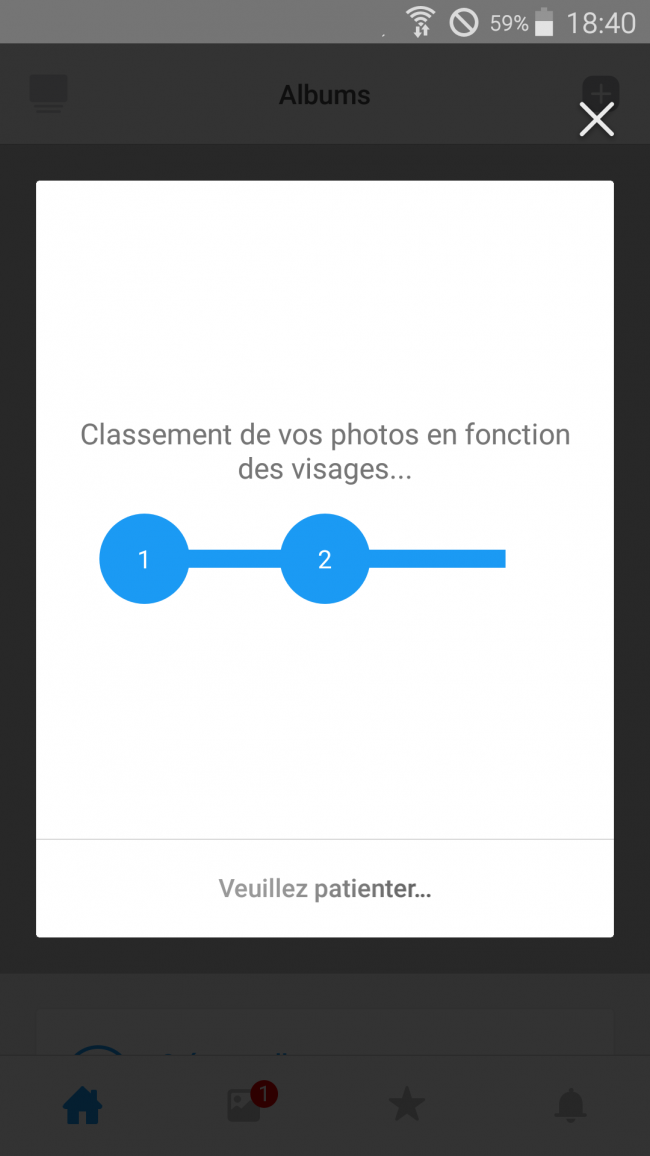 |
5Etiqueter les images.
Il m'est possible d'étiqueter les images synchronisées, cela veut dire que les images seront identifiées avec mes contacts "Facebook". Je clique sur "Plus tard" car il est possible de le faire plus tard.
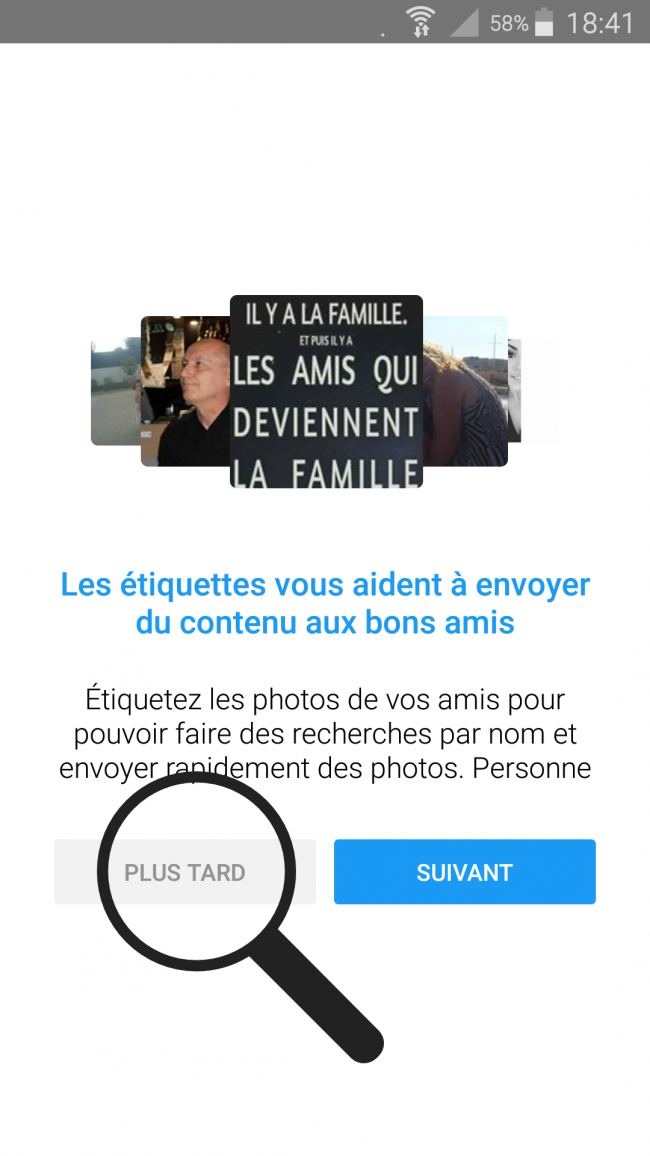
6Première suggestion d'album.
Je me retrouve face à une première suggestion d'album. Je peux cliquer sur "Créer" mais pour l'exemple, je vais cliquer sur "Plus tard" pour pouvoir accéder à la page d'accueil.
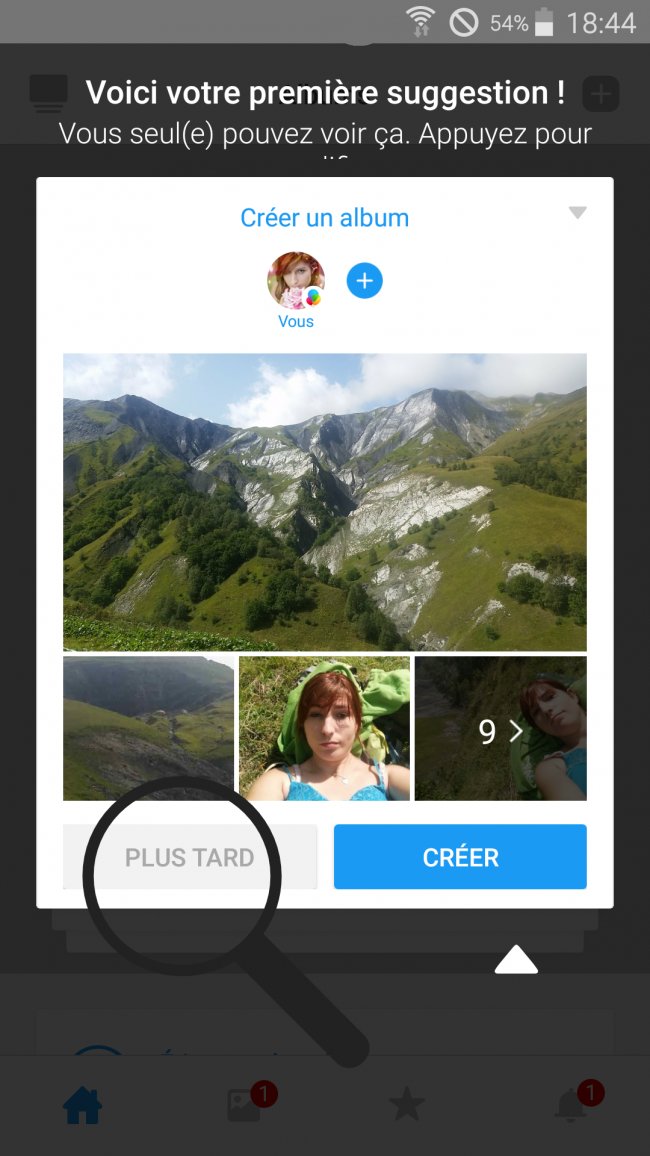
7Page d'accueil de Facebook Moments.
Sur la page d'accueil de l'application, je peux :
- créer de nouveaux albums : ranger les images dans des dossiers albums
- parcourir mes photos partagées sur mon compte "Facebook" : retrouver toutes les images qui ont été enregistrées sur Facebook dans le passé
- ajouter des images à mes favoris : aimer des photos en les ajoutant à ses favoris
- apercevoir les notifications liées à des photos : visualiser toutes les notifications liées à son compte
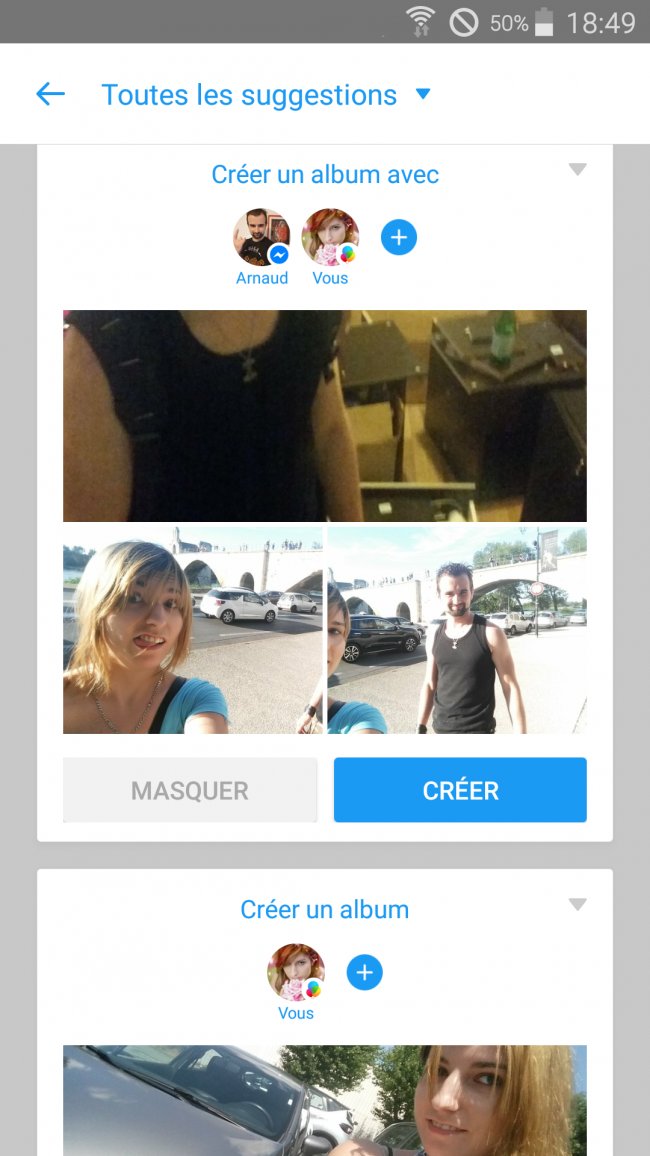
8Créer un album.
a. Cliquer sur "nouvel album".
Pour créer un nouvel album, je clique sur "Ajouter un album".
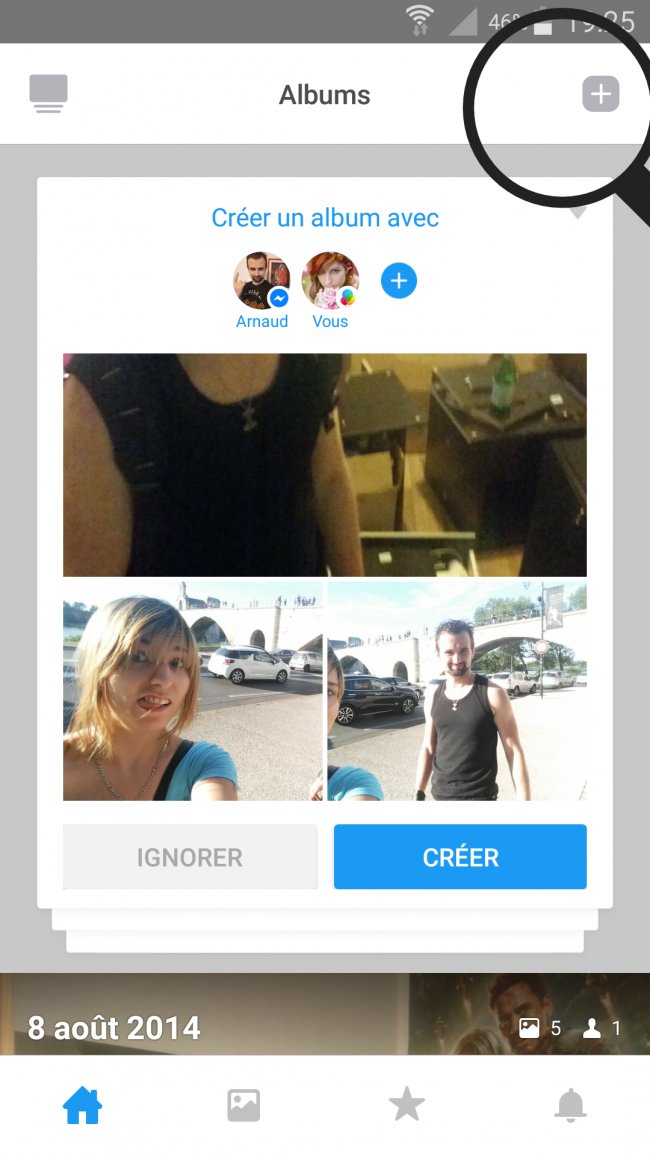
Il m'est également possible de créer un album avec des images pré-regroupées en cliquant sur "Créer" parmi les suggestions proposées (comme on le voit sur la capture ci-dessus).
b. Sélectionner les images.
| Afin d'accéder à toutes mes photos Facebook, je dois tout d'abord télécharger les photos sur l'application "Facebook Moments". Pour cela, il me faut sélectionner le cadre de synchronisation comme présenté si dessous. |
Je sélectionne les images qui m'intéressent à ajouter dans l'album. Un rond bleu s'affiche en haut de l'image me précisant qu'elle est sélectionnée. Ensuite, je clique sur "Suivant" en haut à droite. |
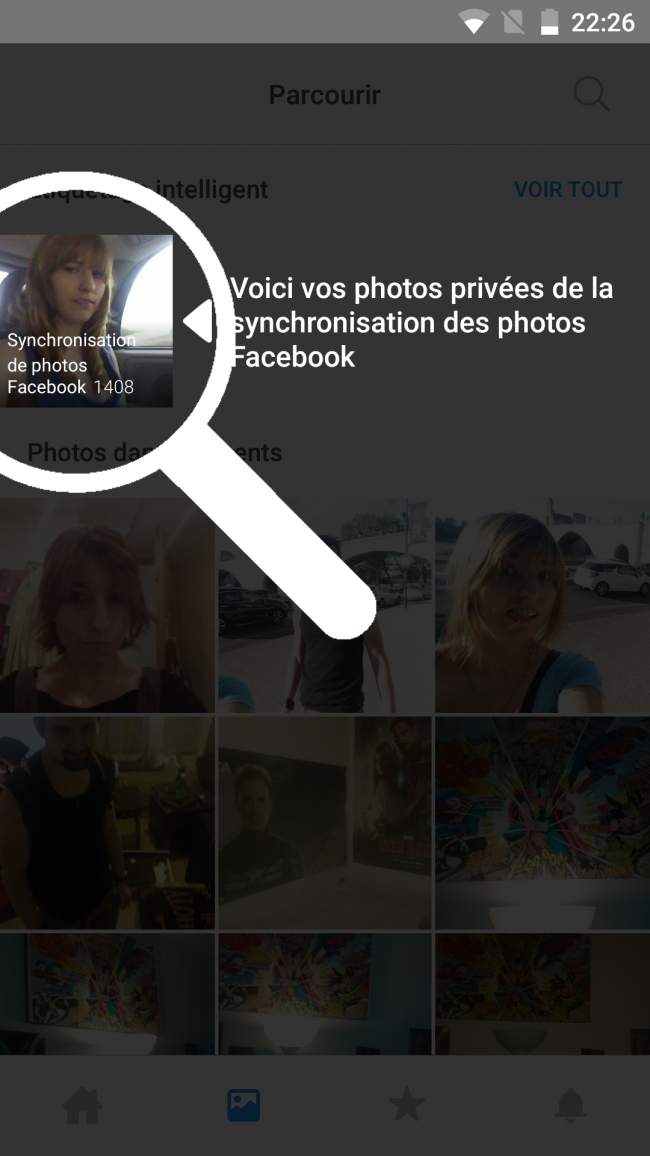 |
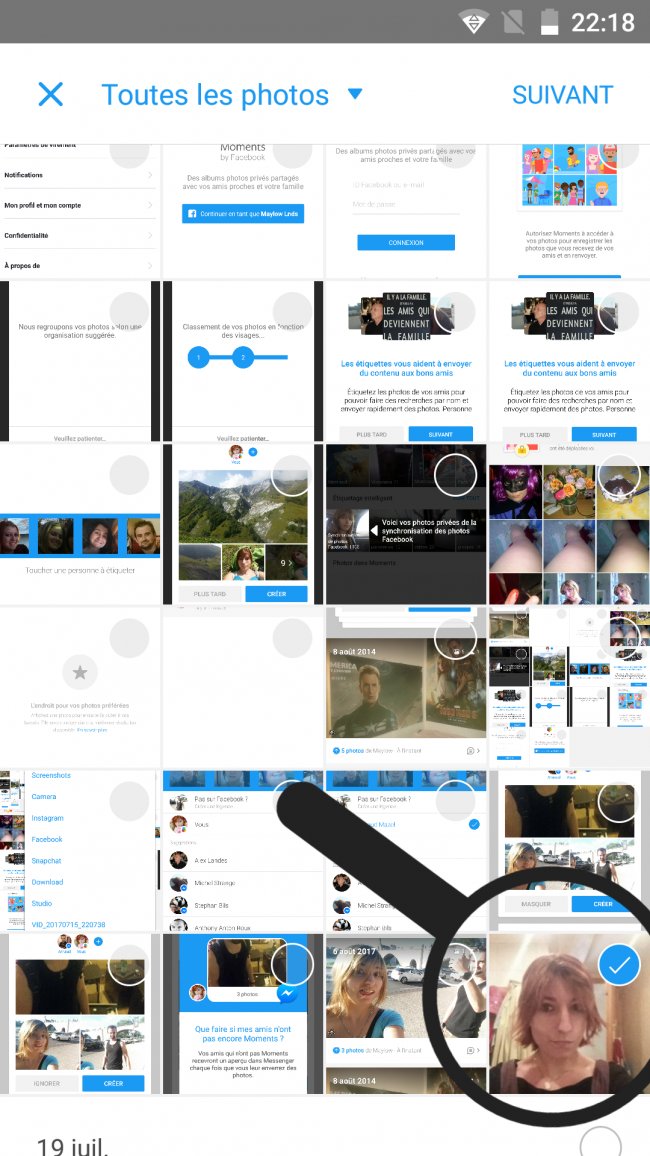 |
c. Ajouter des amis à l'album.
|
Je peux identifier des amis Facebook qui peuvent apparaître sur les images. Je clique sur "Terminer" pour continuer. Je dois juste les sélectionner pour voir affiché un point bleu à coté du pseudo. |
Si mes amis ajoutés n"ont pas Facebook Moments, ce message s'affiche. Je clique sur "Ok" pour continuer. |
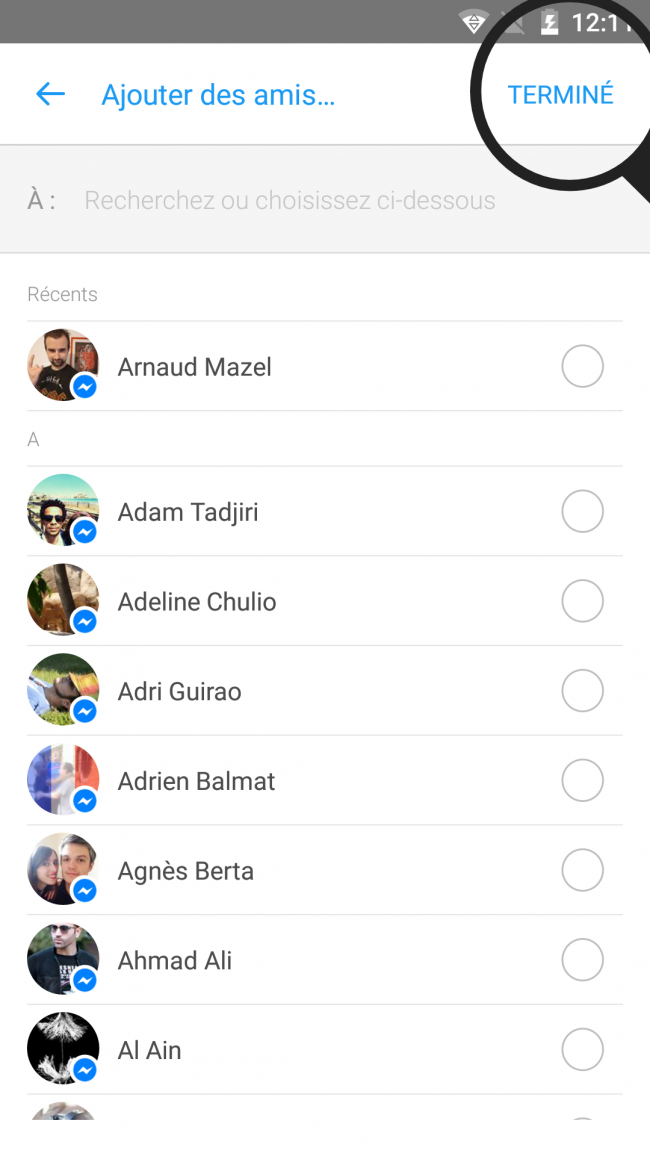 |
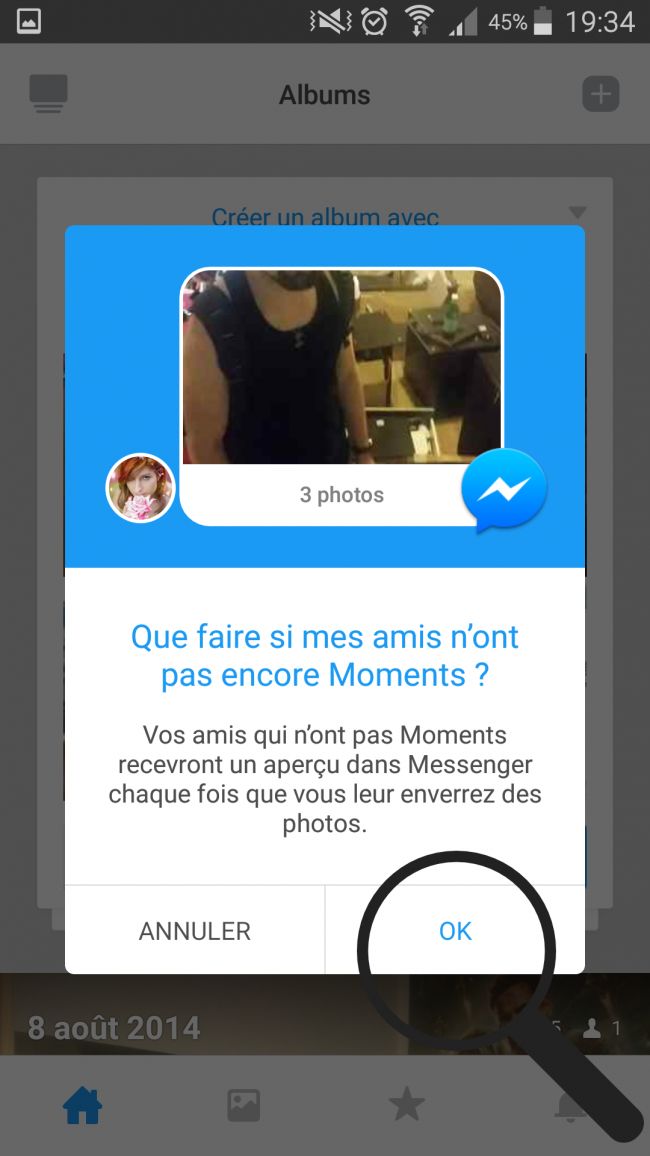 |
d. Voir l'album créé.
Mon album est alors ajouté dans le menu des albums. Je clique dessus pour l'ouvrir et voir les images du dossier.
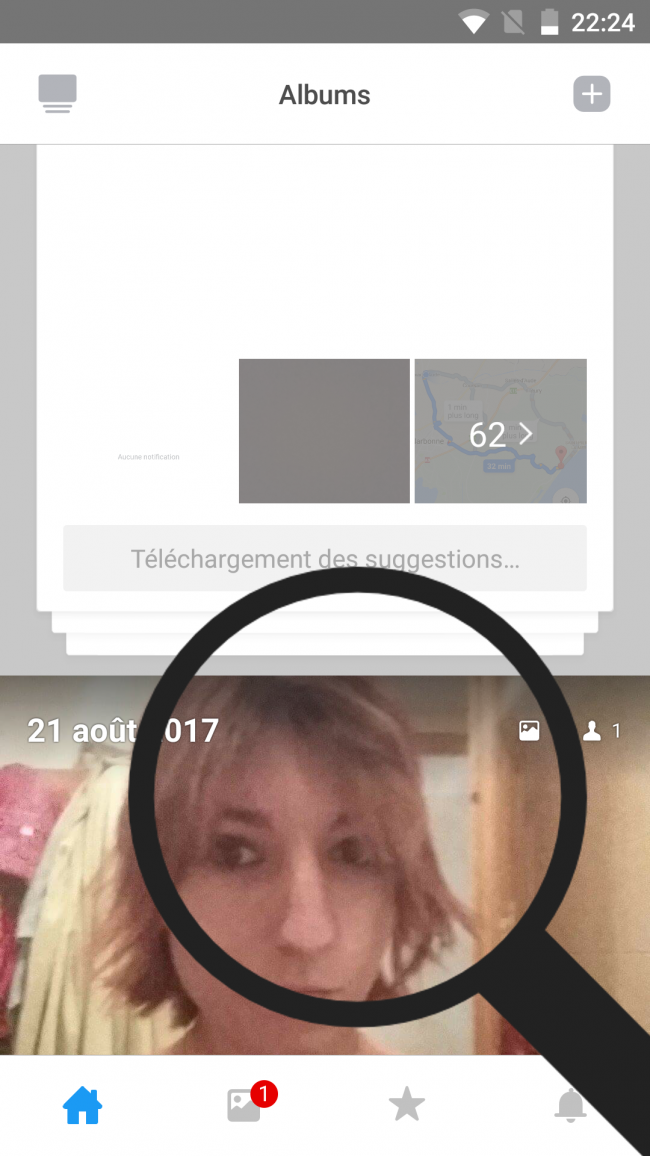
9Ajouter des images dans Facebook Moments.
a. Parcourir les images.
Pour ajouter des images à Moments, je dois synchroniser des images en cliquant sur le dossier "Etiquetage intelligent" ou le dossier "Amis". Ces deux dossiers regroupent toutes les images synchronisées avec Facebook.
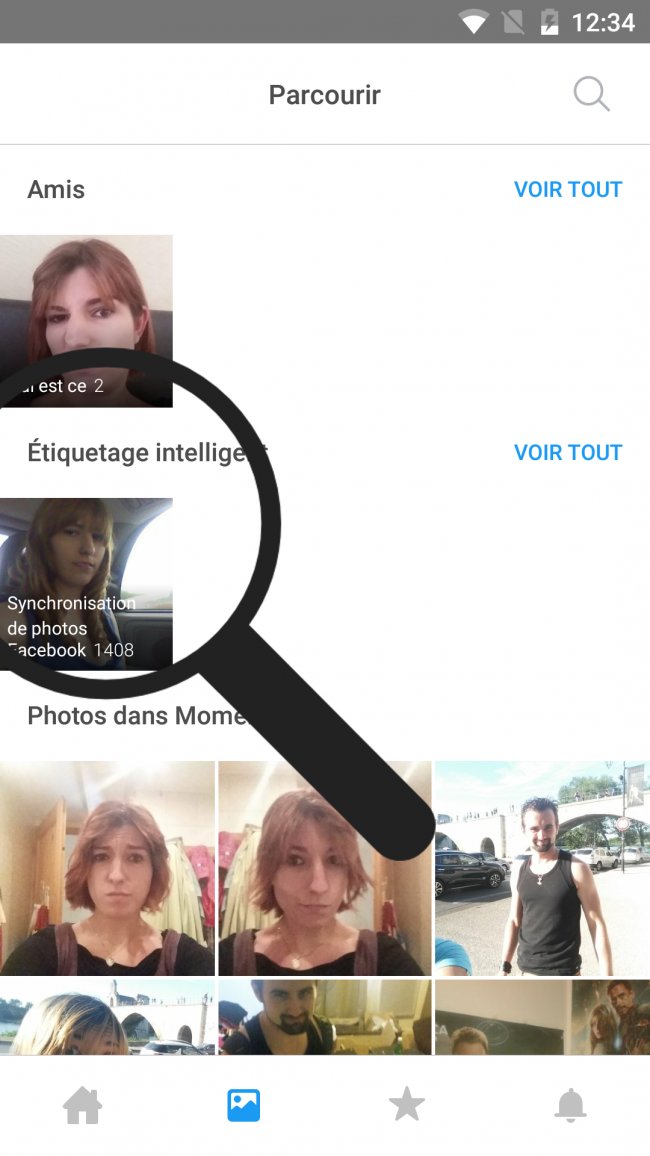
Les photos dans le dossier "Photos dans Moments" correspondent aux images sauvegardées dans l'application.
b. Sélectionner une image.
Je clique sur l'image que je souhaite synchroniser.
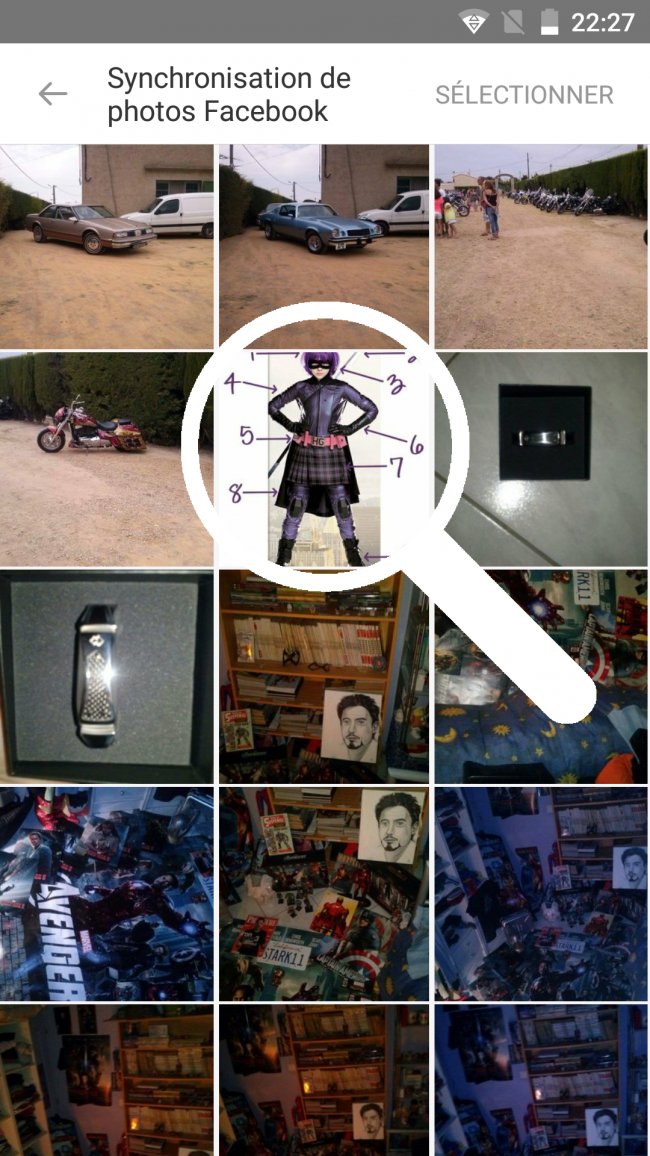
c. Télécharger l'image.
| Lorsque mon image est sélectionnée, je sélectionne les 3 points en bas à droite. | Je clique ensuite sur "Télécharger" pour l'enregistrer dans ma galerie images de mon téléphone. Je clique sur "Ajouter à d'autres albums" pour créer un nouvel album dans Moments. |
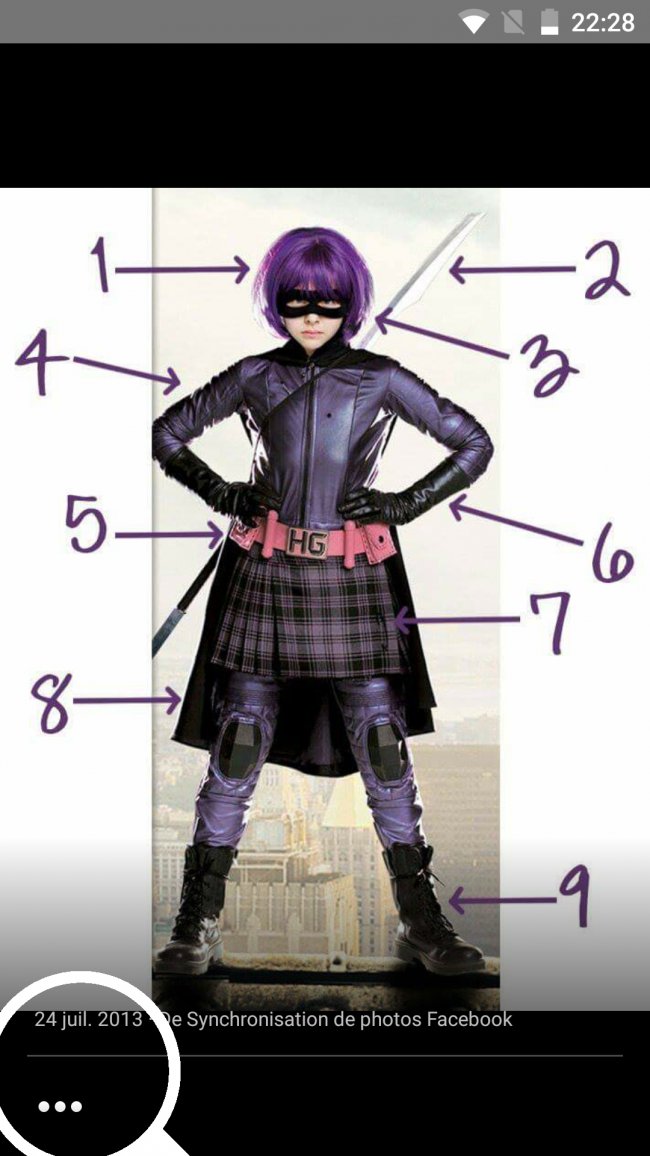 |
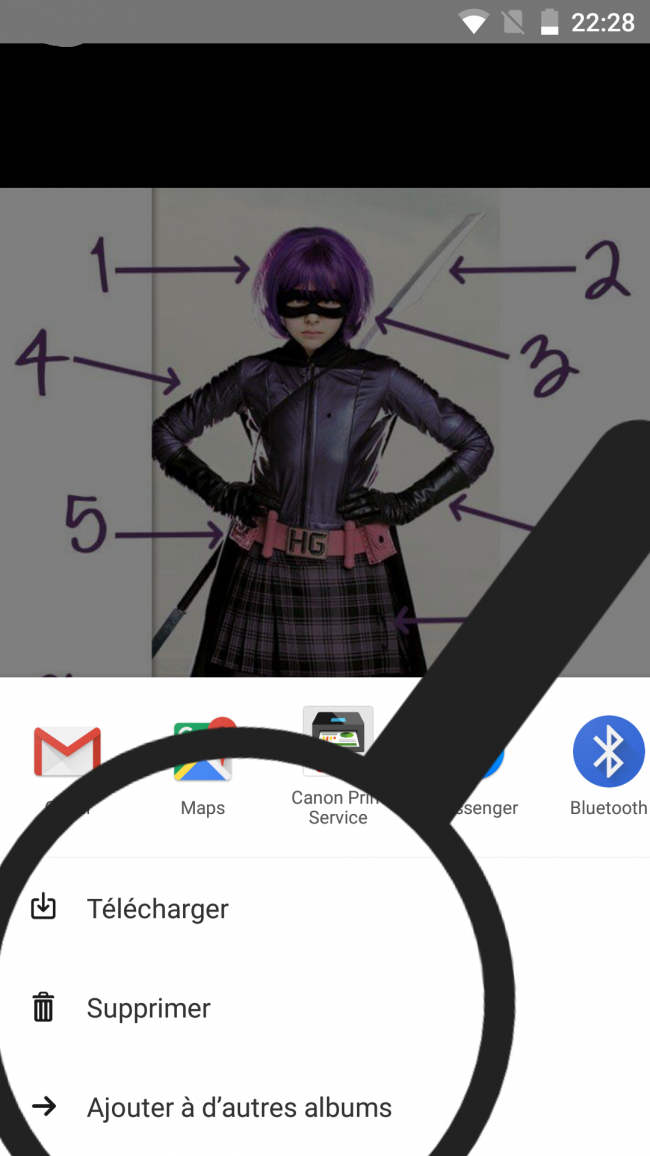 |
10Ajouter des images en favoris.
a. Ouvrir un dossier.
J'ouvre un dossier pour afficher les images.
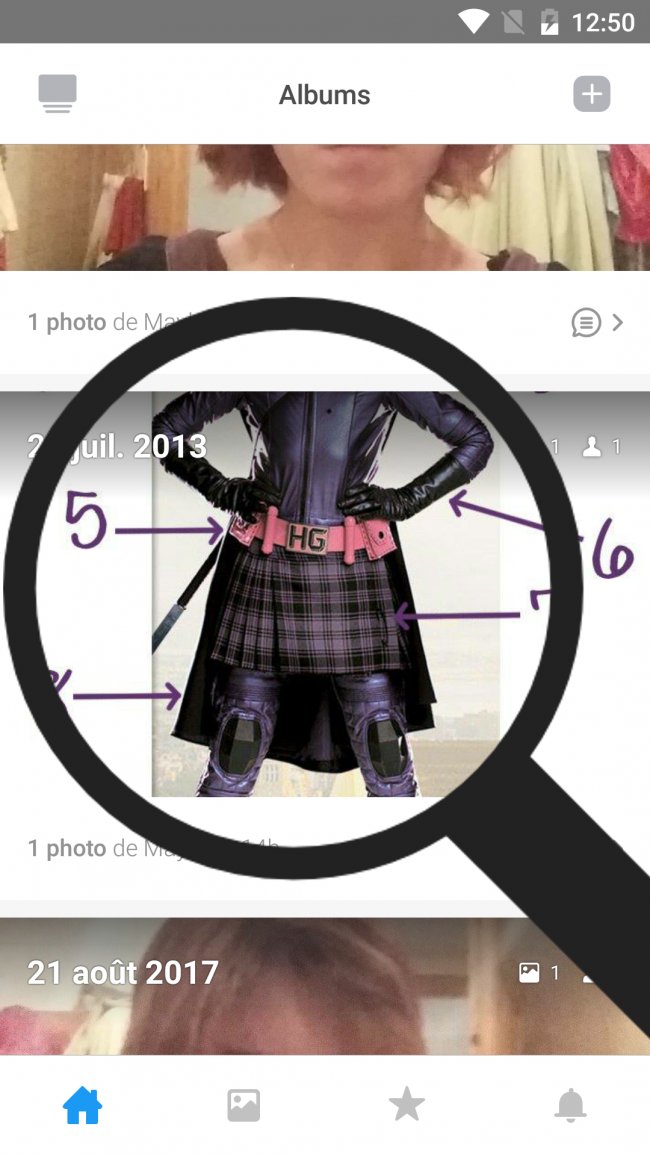
b. Ouvrir une image.
Je clique sur l'image qui s'ouvre pour afficher les options disponibles.
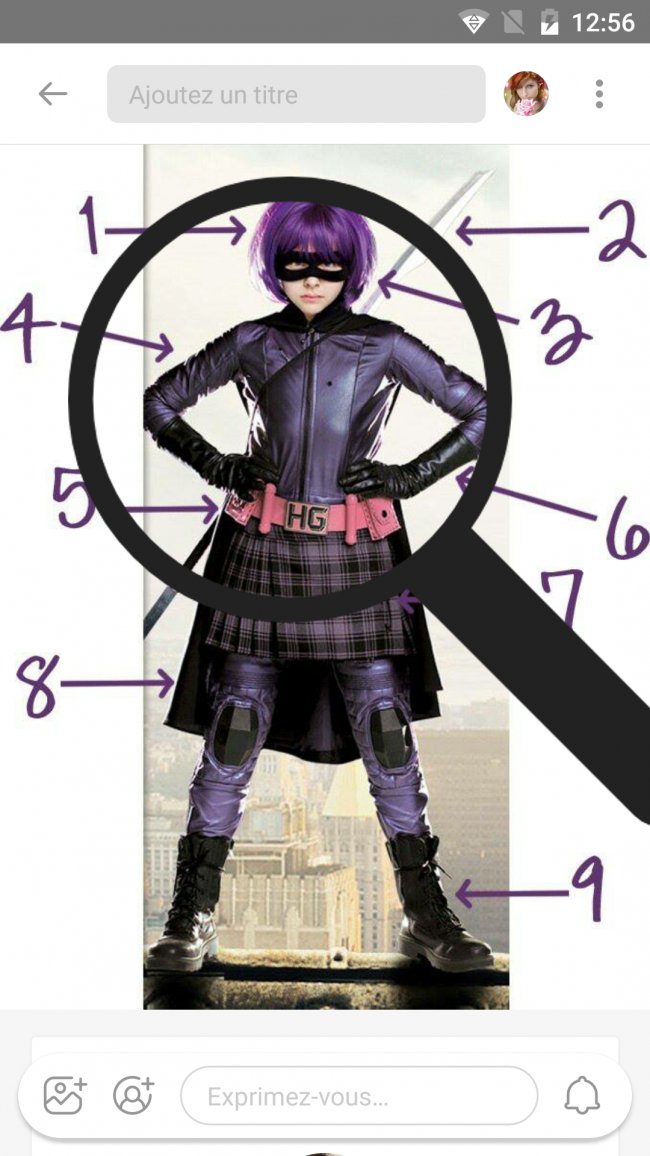
c. Mettre une image en favoris.
| En haut à droite je retrouve une étoile, je clique dessus pour ajouter mon image à mes favoris. |
L'étoile devient alors bleue. |
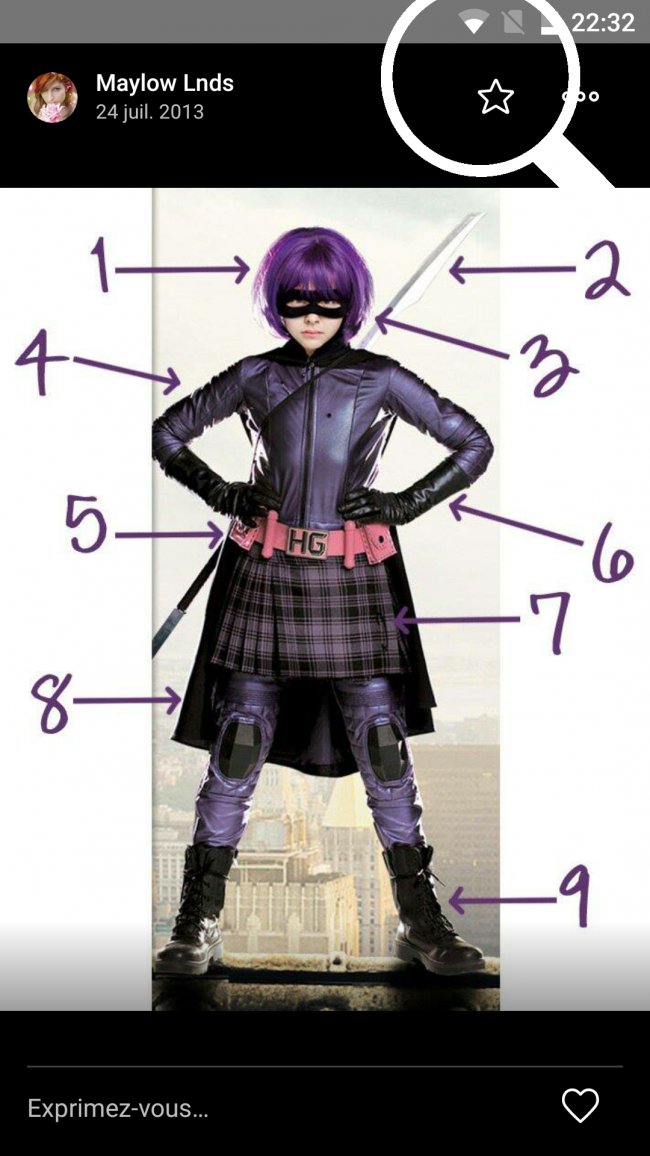 |
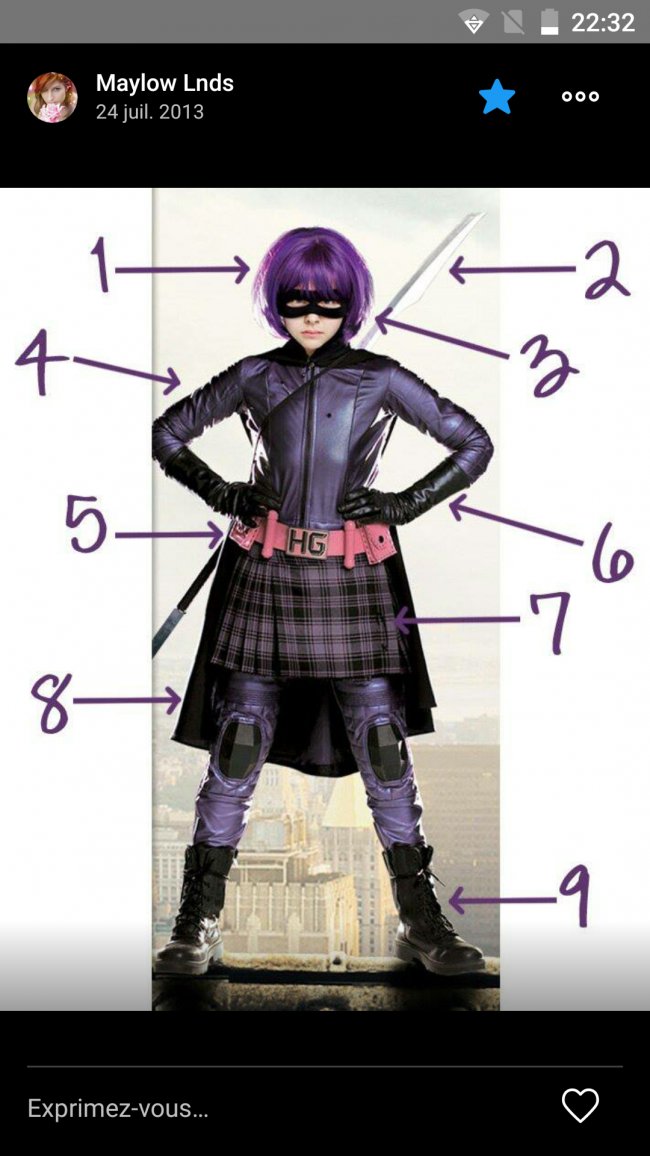 |
d. Retrouver son image dans les favoris.
Je retourne sur la page d'accueil, je sélectionne le menu des favoris pour afficher mon image que j'ai ajoutée.![]() .
.
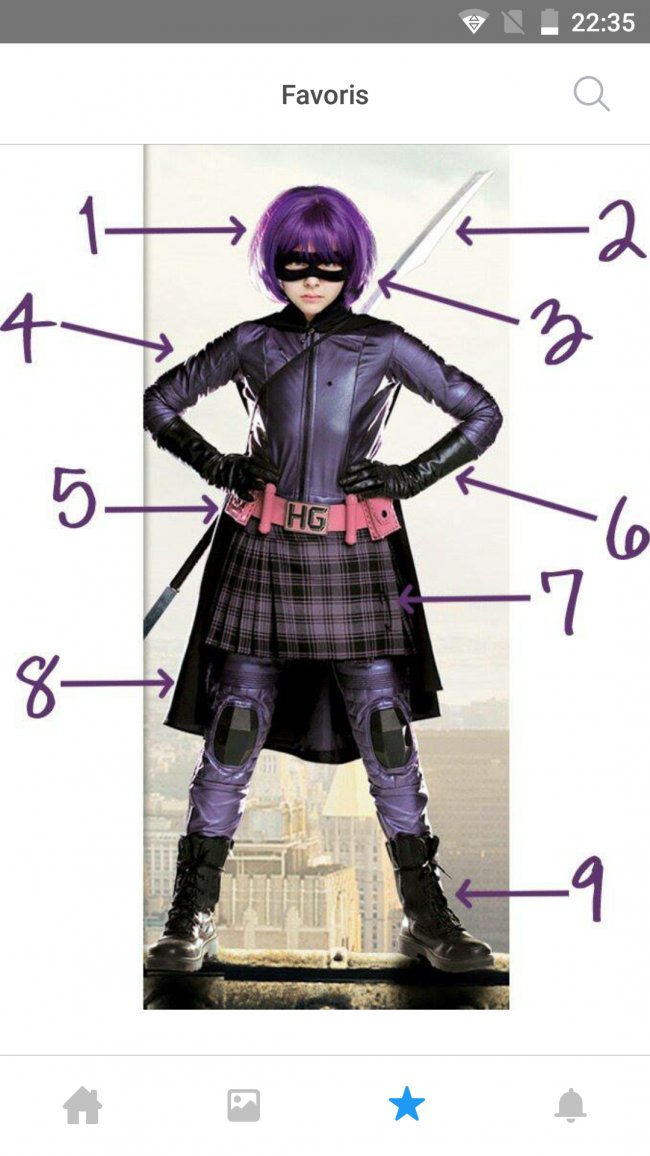
Pour retourner sur la page d'accueil, j'appuie 2 fois sur la touche "Retour arrière" de mon Smartphone Ordissimo.
11Apercevoir les notifications pour les images.
Le dernier menu me permet de retrouver les notifications lorsqu'un ami commente ou aime une image que j'ai ajoutée sur "Moments".
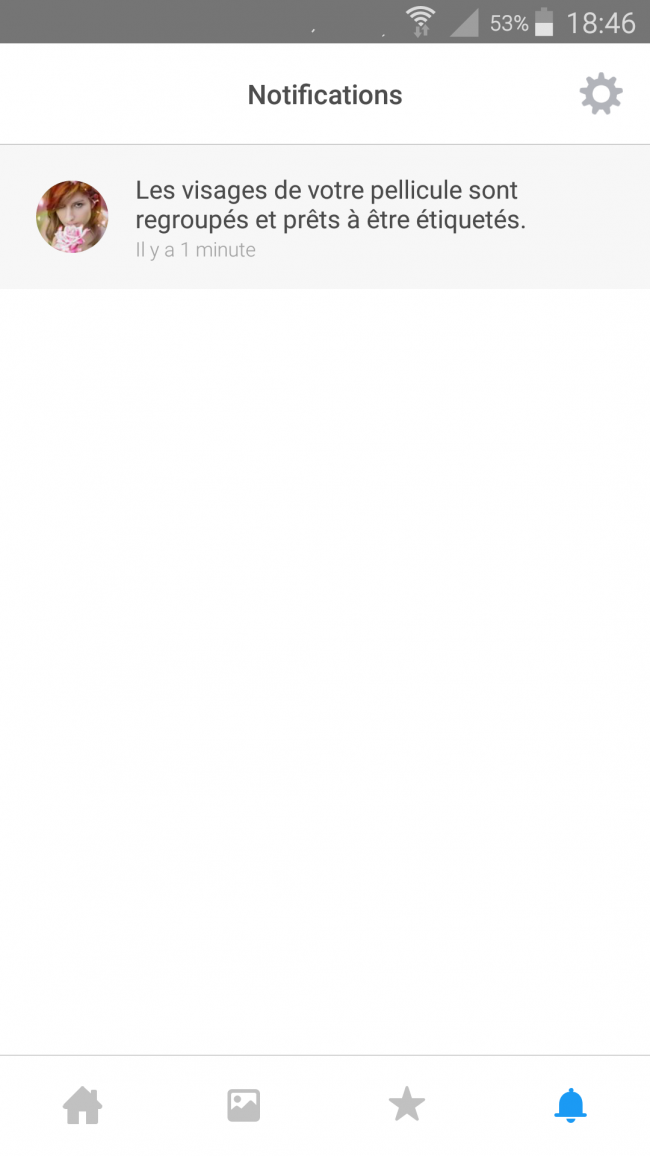
Stockez vos images grâce à Facebook Moments !

 envoyer à un ami
envoyer à un ami